cocos creator编写《皇家守卫军》开场UI之场景切换开关门动画
制作基本的UI界面
确认各个节点大小与适当位置
场景大小为700×600
logo,开始按钮,关于按钮需要通过查看图片像素定制好相应大小,如下图199×96。

制作各类根节点
使用父节点来管理子节点,方便以后管理UI动画
UI_ROOT、anchor_center、start_anim_root、loading_door 一个不同系列的动画用不同的父节点挂载
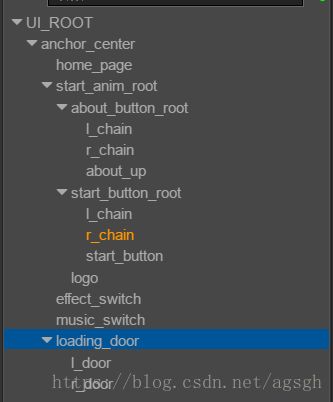
制作开关门UI动画
修改两扇门的锚点位置
制作开关门首先涉及到精灵节点坐标的移动,为了方便计算,首先需要把门的锚点修改一下,将左门的锚点放到右边中间位置,即Anchor(1,0.5)的位置,右门则镜像对称Anchor(0,0.5)

制作模块
属性状态
开门与关门的逻辑首先判断门的状态,即这是开门状态还是关门的状态。所以在代码的properties上我写了一个door_state的属性,并且为了方便以后的调试,加一个动画时间的属性duration
properties: {
door_state:0,//0为关门,1为开门
duration:0.1, //控制动画时间
},
查找两扇门的节点
onLoad () {
this.l_door = this.node.getChildByName("l_door");
this.r_door = this.node.getChildByName("r_door");
}
开门与关门
开门前需要判断门的状态,并且为了动画能顺利播放,在播放动画前设置两扇门的x位置,并且使用director的方法getWinSize()获取屏幕大小,利用cc.moveBy()编辑动画的速度与移动坐标,结束时执行end_fun()在以后游戏制作时切换场景的方法。门的开关各占一半大小,所以win_size.width*0.5
开门
open_the_door:function(end_fun){
if(this.door_state === 1){
return;
}
this.door_state = 1;
this.l_door.x = 2; //设置左门的位置
this.r_door.x = -2; //设置右门的位置
var win_size = cc.director.getWinSize();//获取屏幕大小
var m1 = cc.moveBy(this.duration,-win_size.width*0.5-2,0);
this.l_door.runAction(m1);
var m2 = cc.moveBy(this.duration,win_size.width*0.5+2,0);
var func = cc.callFunc(function(){
if(end_fun){
end_fun();
}
}.bind(this),this.r_door);
var seq = cc.sequence([m2,func]);
this.r_door.runAction(seq);
},
关门
关门实质与开门的坐标移动相反
close_the_door:function(end_fun){
if(this.door_state == 0){
return;
}
this.door_state = 0;
var win_size = cc.director.getWinSize();
this.l_door.x = -win_size.width*0.5;
this.r_door.x = win_size.width * 0.5;
cc.log(this.l_door.x);
var m1 = cc.moveBy(this.duration,(win_size.width*0.5)+2,0);
cc.log(win_size.width*0.5+2);
this.l_door.runAction(m1);
var m2 = cc.moveBy(this.duration,(-win_size.width*0.5)-2,0);
var func = cc.callFunc(function(){
if(end_fun){
end_fun();
}
}.bind(this),this.r_door);
var seq = cc.sequence([m2,func]);
this.r_door.runAction(seq);
},
游戏开始时确定门的状态
默认开始时会从关门状态到开门
_set_door_state:function(state){
this.door_state = state;
if(this.door_state == 1){
var win_size = cc.director.getWinSize();
this.l_door.x = -win_size.width * 0.5;
this.r_door.x = win_size.width *0.5;
}
else if(this.door_state == 0){
this.l_door.x = 2;
this.r_door.x = -2;
}
},
绑定脚本文件与测试动画
将写好的脚本文件绑定到loading_door节点上

为了测试动画,使用脚本与按钮调用开门与关门动画的方法,利用cc.find()来查找节点和getComponent()方法获取节点组件,使用cc.find()时通过下图这个地方能准确查找到需要的节点

cc.Class({
extends: cc.Component,
properties: {
},
onLoad () {
this.test_door = cc.find("UI_ROOT/anchor_center/loading_door").getComponent("loading_door");
this.game_stated = false;
},
start () {
//test
this.test_door.open_the_door(function(){
console.log("open door");
});
},
game_started:function(){
console.log("game_start_btn");
if(this.game_stated){
return;
}
this.game_stated = true;
this.test_door.close_the_door(function(){
console.log("close door");
});
},
// update (dt) {},
});
效果
也可以加下Q群 一起讨论学习 点击下面链接即可加群
加群链接
